iPhoneロック解除ツールPassversのレビュー・評判と最高な代替ソフトを徹底解説
iPhoneのロック解除に悩んでいる方にとって、信頼できるツールの選択は非常に重要です。特にiPhoneのパスコードを忘れてしまった、または中古端末のロックが解除できない場合、迅速かつ安全に問題を解決できるソフトが求められています。そこで注目されているのが「Passvers iPhoneロック解除」です。本記事では、実際の利用者の声や専門的な視点から、Passversの性能、安全性、操作の簡単さを徹底的に検証したPassversレビューをお届けします。無料体験版の提供や強力なロック解除機能、安心の個人情報保護体制など、Passversがなぜ多くのユーザーに支持されているのか、その理由をわかりやすく解説します。また、最後では、Passversの代替ソフトについても詳しく紹介しますよ。
パスコード、Touch ID、Face IDなしでiPhone/iPadの画面ロック、Apple IDを数分で簡単に解除できます。
Part1、iPhoneロック解除ツールPassversとは?
Passversとは、2019年に設立されたiOSデバイスに関するソリューションソフトを提供する企業です。世界中に顧客を抱え、同社の製品は600万人以上に利用されています。iOSデバイスのロック解除ツール、iOSシステムの修復、PDFロック解除など様々な機能を持つソフトウェアを提供していますよ。
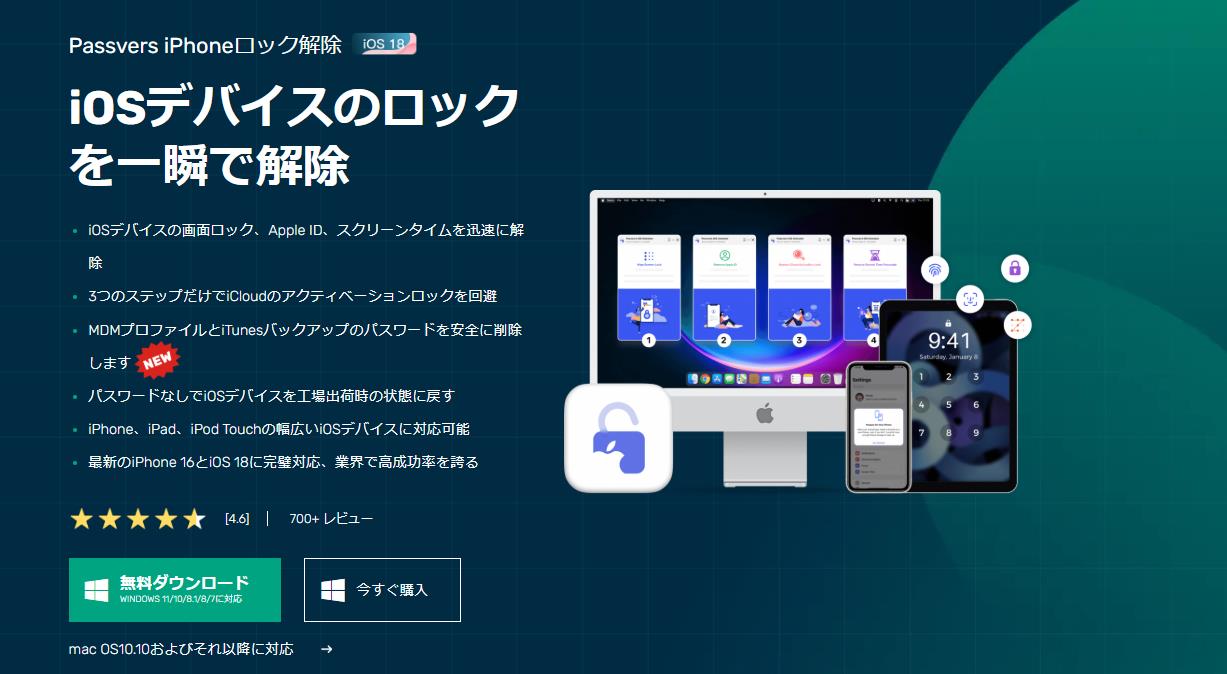
Part2、Passversの機能、特徴は?
PassversのiPhoneロック解除ツールは、画面ロック解除以外の機能もあります。
- iOSデバイスの画面ロックを解除する
- iOSデバイスの画面ロックを解除する
- スクリーンタイムパスコードを解除する
- iCloudアクティベーションロックを回避する
- MDMロックを削除する
- iTunesバックアップパスワードを削除する
- iOSデバイスを工場出荷時の状態に戻す
iPhoneに関する各種パスワードを削除する機能が多いですが、iOSデバイスを工場出荷時の状態に戻したりするなど役立つ機能が備わっています。
Part3、Passversの価格とレビューについて
Passversには月間、年間、永久と3種類のライセンスがあり、それぞれ料金が異なります。
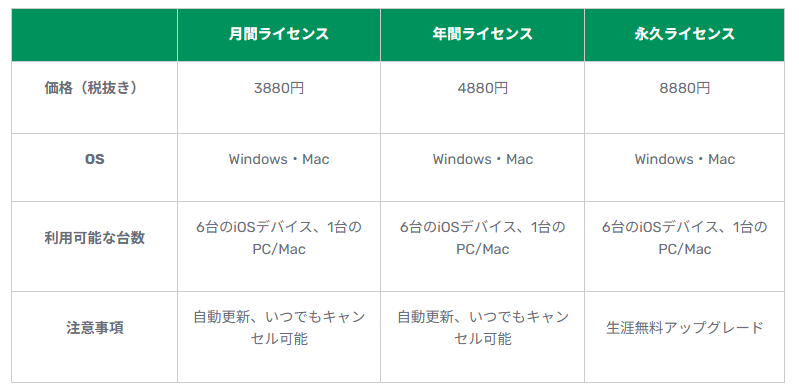
また、公式ホームページに寄せられたレビューは700件以上で、星は4.6と好評を維持しています。
Part4、Passversを使ってiPhone画面ロックを解除する方法
次は、Passversを使ってiPhone画面ロックを解除する方法をみていきましょう。
-
WindowsパソコンまたはMacでPassversを起動します。「パスコード解除」を選択し、USBケーブルを使ってパソコンにiPhoneを接続します。

-
iPhoneモデルなどパスコードを削除したいデバイスの情報を入力し、「スタート」をクリックしてファームウェアのダウンロードを開始します。

-
ファームウェアパッケージのダウンロードが完了すると、以下の画面が表示されます。「0000」を入力してiPhoneのパスワード削除を始めます。
-
画面のガイドを見ながら、iPhoneをリカバリーモードにします。リカバリーモードにした後は、iPhoneの画面ロックが解除されるのを待つだけです。
※Passversの無料版でプレビューできるのは、ここまでとなります。この先に進んでiPhoneの画面ロックを解除するには、有料版に切り替える必要があります。
Part5、PassversでiPhoneロックを解除できない時の解決策は?
次は、数多くのユーザーはPassversを使ってiPhoneの画面ロックを解除するとき、PassversでiPhoneのパスコードを解除できない時の対処法をみていきましょう。
方法1:Passversの最高な代替ソフト4ukeyでiPhoneロック画面を解除する【おすすめ】
もしPassversの画面ロックを解除できない場合、業界で安全性の高いツール4ukeyの利用をおすすめします。4ukeyはパスコード、Touch ID、Face IDなしでiPhone/iPad/iPodの画面ロックを数分で簡単に解除できるツールだけでなく、データを失うことなくスクリーンタイム・パスコードを削除することにも対応します。操作方法も簡単で誰にも利用可能です。
Step1: Tenorshare 4uKeyを起動すると表示されるメインメニューで「画面ロックを解除」→「解除開始」を選択します。

Step2: iPhoneをUSBケーブルでパソコンに接続します。デバイスが認識されたら「開始」をクリックして次の画面に進みます。

Step3: 最新iOSファームウェアが自動的に検出されるので「ダウンロード」を押してパソコンに読み込みます。

Step4:「解除開始」をクリックするとiPhone画面ロックの解除が始まります。

関連記事: 【iOS26対応】iPhone パスコードを忘れた場合の解除裏ワザ
Part6、PassversでiPhoneロックを解除できない時の解決策は?
最後にはPassversでiphoneロックを解除することに関するよくあるご質問について詳しく紹介します。
質問1:Passversは無料ですか?
Passversは無料体験版があります。ですが、無料体験版ではiPhone画面ロック解除機能の流れを少しだけ確認することができるだけで、ロック解除まで試せるわけではありません。
質問2:Passversを使ってロック画面を解除すると、データが損なわれるのか?
Passversを使ってiPhoneのロック画面を解除すると、iPhoneに保存されていたデータは削除されます。
質問3:4ukeyは安全ですか?
4ukeyは専門の技術チームが開発するソフトウェアで、ウイルスなど怪しいものは含まれていません。安全に利用できます。
まとめ
以上、この記事ではiPhoneロック解除ツールPassversのレビュー・評判と最高な代替ソフトをご紹介しました。PassversはiPhoneモデルの情報を入力したり、リカバリーモードにしたりする必要があります。これらの操作を不安に思う場合は、画面のガイドを見ながら操作するだけでiPhoneの画面ロックを解除できるアプリTenorshare 4uKeyの利用がおすすめですよ。4ukeyはPassvers同様、画面ロック解除のほか、スクリーンタイムパスコードの削除など様々な機能を備えています。
- パスワードなしでiPhone・iPad・iPodからApple IDのロックを削除可能
- iPhone/iPadのロック画面からパスコード/Touch ID/Face IDを簡単に解除
- スクリーンタイム・パスコード・Apple ID・MDMプロファイルを速やかに削除可能
- iTunesまたはiCloudを使わずにiPhone/iPad/iPod Touchを修復
- iOS26/iPadOS 26やiPhone 17に対応










(0 票、平均: 5.0 out of 5 )
(クリックしてこの記事へコメント)